Як увімкнути доступ до камери в Instagram (Android та iOS)

Щоб увімкнути доступ до камери в Instagram для Android, перейдіть до Налаштування > Програми > Instagram > Дозволи. На iOS відкрийте Налаштування > Instagram.
Функція голосового керування допомагає легко керувати iPad, не піднімаючи руки. Ось кілька порад щодо керування iPad голосом, які вам потрібно знати .

Голосове керування є корисним параметром на iPad. Завдяки цьому ви можете керувати своїм iPad голосом, а не торкатися або проводити пальцем по екрану. Він не заважає звичайним сенсорним операціям на iPad і завжди готовий допомогти вам у будь-який час.Немає необхідності вимовляти фразу для пробудження, як-от «Hey Siri».
Вам просто потрібно сказати, що ви хочете робити з iPad. Голосове керування може виконувати більше команд, ніж Siri , і виводить диктування на новий рівень. Ви можете повністю налаштувати голосове керування, навчаючи його унікальній лексиці, як-от назвам компаній і жаргону, який використовується, але ще не в словнику.
Як налаштувати та налаштувати голосове керування
Перш ніж почати, переконайтеся, що на вашому iPad встановлено принаймні iPadOS 13. Голосове керування — це одне з багатьох налаштувань доступності Apple, яке може бути корисним для всіх.
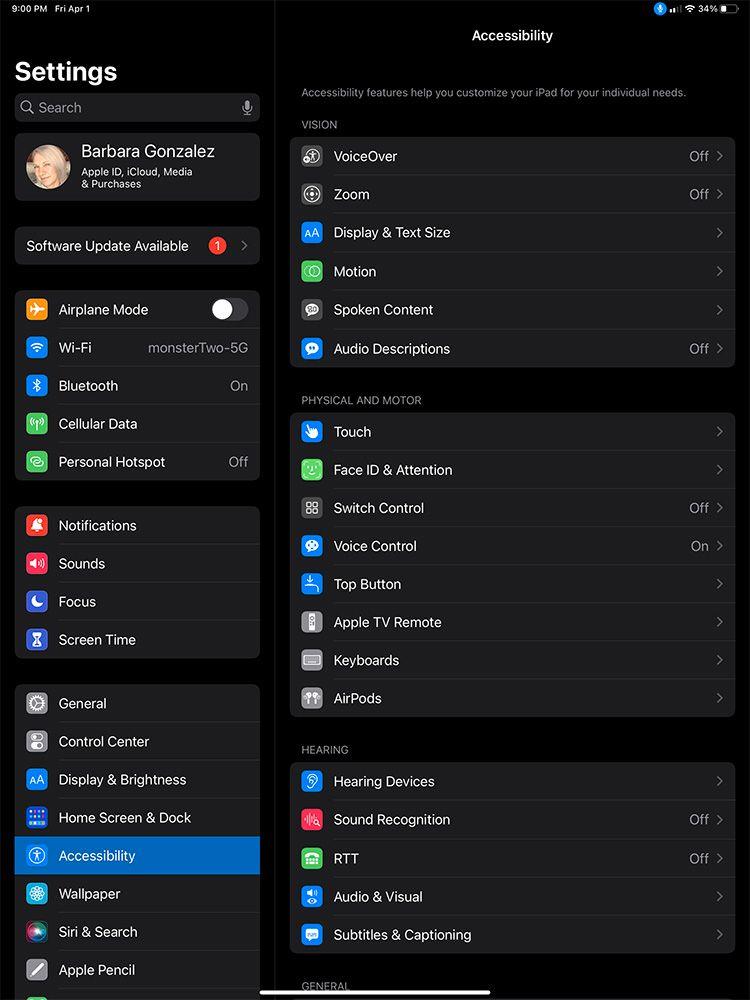
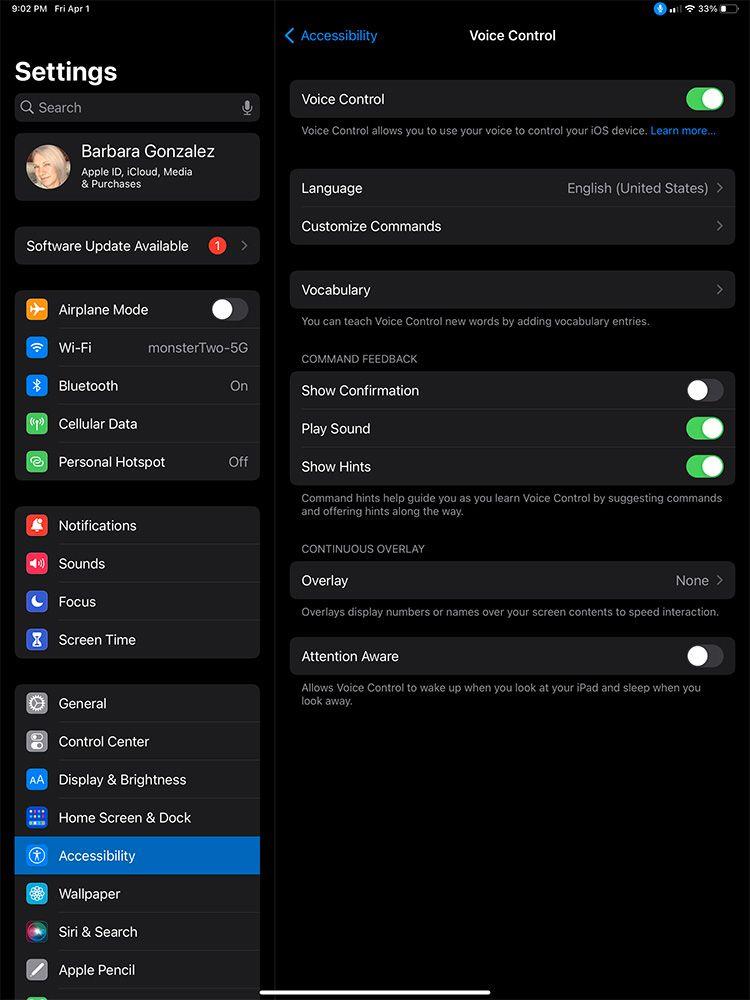
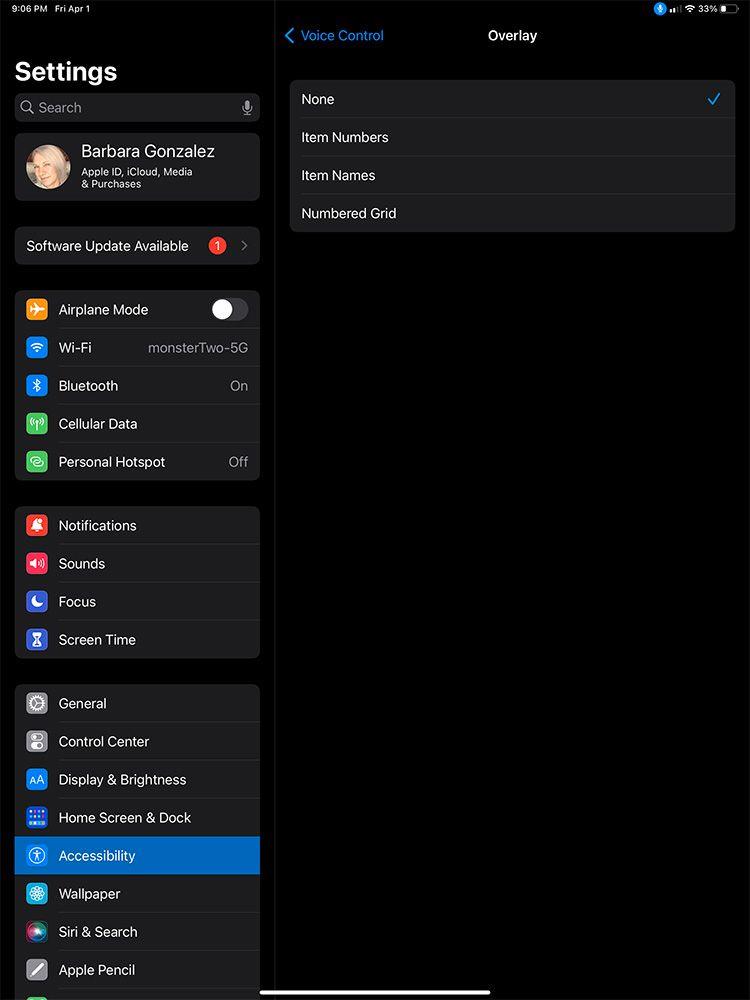
Щоб налаштувати голосове керування iPad, перейдіть у «Параметри» > «Спеціальні можливості» > «Керування голосом» , увімкніть «Керування голосом» і виберіть «Мова» . На екрані відобразяться деякі налаштування конфігурації. Ви можете відтворювати звук, коли iPad чує команду, показувати візуальне підтвердження, увімкнути увагу – iPad світитиметься, коли ви на нього дивитесь, і спатиме, коли ви відводите погляд.
Коли ви вперше вивчаєте, як користуватися голосовим керуванням , вам слід увімкнути Показувати підказки . Потім у верхній частині екрана з’явиться маленька підказка з запропонованими командами, пов’язаними з тим, що ви робите.
Підменю «Налаштувати команди» містить список усіх команд, перерахованих за такими категоріями, як «Основна навігація» , «Накладання » та «Диктант» . Якщо ви хочете обмежити доступні команди, ви можете вимкнути кожну команду з відповідної категорії.
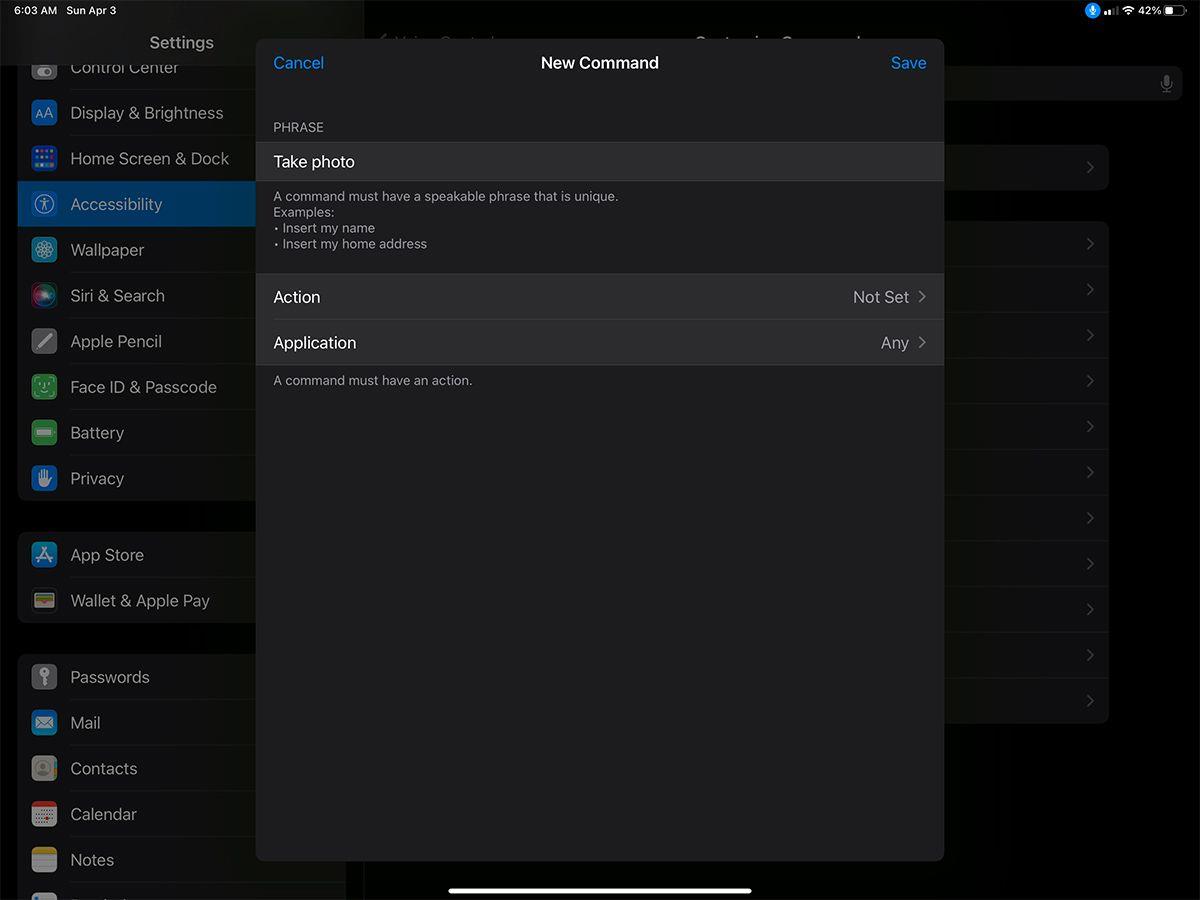
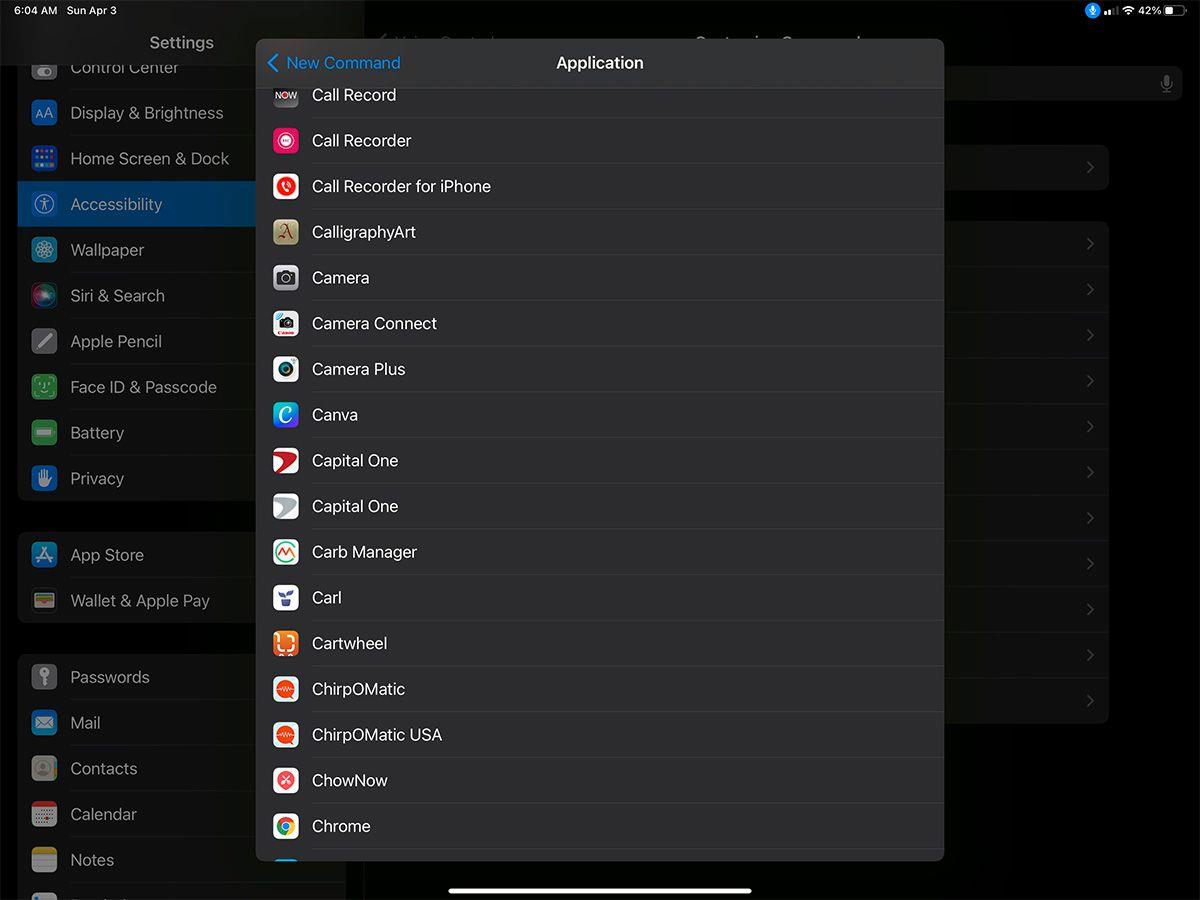
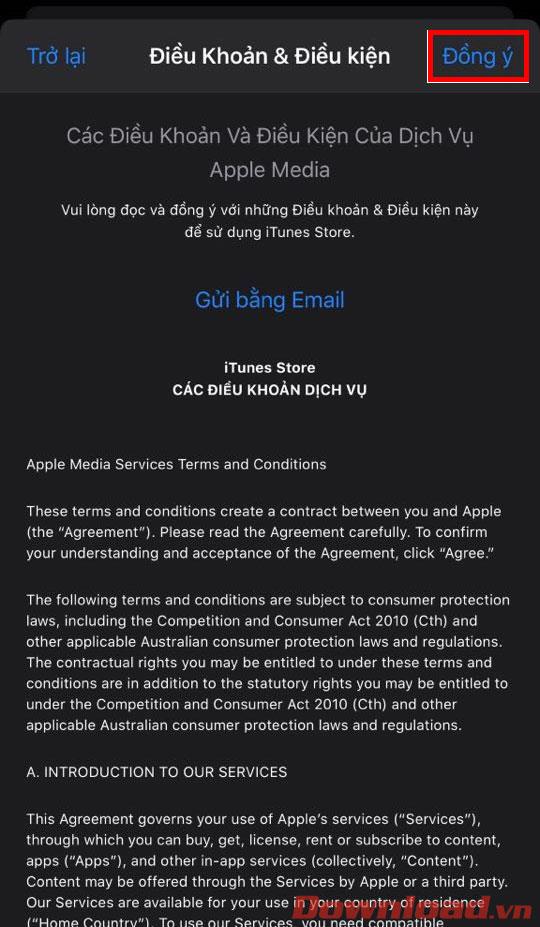
Якщо у вас немає певного жесту чи дії або ви хочете дати йому іншу назву, ви можете створити нову команду, наприклад ярлик для вставлення певного тексту: ім’я, електронна адреса...
Ви також можете записати тип жесту та вибрати, які програми можуть їх використовувати.
Список команд для голосового керування iPad
«Повернутися додому» (переходить на головний екран)
«Повернутися» (повертає вас на попередній екран)
«Відкрити [назва програми]»
«Проведіть ліворуч», «Проведіть пальцем праворуч» — проведіть пальцем ліворуч, проведіть пальцем праворуч
«Прокрутіть вгору, " "Прокрутити вниз" - Прокрутити вгору, прокрутити вниз
"Зробити знімок екрана" - Зробити знімок екрана
"Збільшити гучність", "Зменшити гучність" - Збільшити/зменшити гучність
"Перезавантажити пристрій" - Перезапустити пристрій
"Зробити екстрений виклик" - Екстренний виклик
Коли ви вибираєте щось на екрані, ви можете вимовити відповідне ім’я чи номер, але голосове керування реагує краще, коли ви говорите «Торкніться (ім’я чи номер)». Якщо ви хочете торкнутися чогось двічі, скажіть «Double tap».
«Торкніться й утримуйте» дозволяє перемістити елемент або ви можете скористатися «Перетягнути цей елемент» і «Відкинути цей елемент».
Як використовувати накладання екрана на iPad
Однією з особливостей, яка відрізняє Voice Control від Siri, є накладання екрана. Стікери - це все, чого можна торкнутися на екрані. Ви можете вибрати, чи бажаєте ви, щоб елементи на екрані були позначені іменами, номерами або вам потрібно розділити екран за регіонами за допомогою нумерованої сітки.
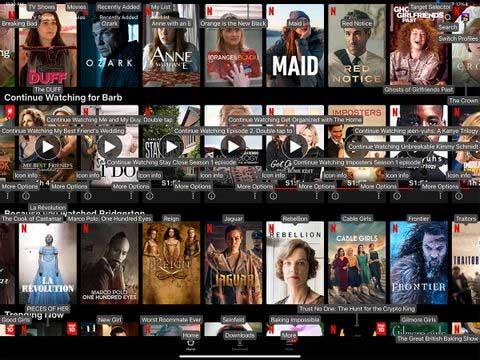
Якщо ви ввімкнете цю функцію, накладання завжди відображатиметься на всьому екрані. Це може легко зіпсувати макет, тому краще вимкнути накладання екрана. Ви все ще можете використовувати голосове керування, щоб показувати імена чи номери щоразу, коли ви вибираєте щось на екрані, сказавши Показати назви елементів або Показати номери .
Як використовувати режим читання на iPad
Щоб вставити слово чи фразу в текст, який ви написали, скажіть «Вставити [x] перед/після [y]». Щоб замінити слово чи фразу, скажіть: «Замініть [x] на [y].
Утворіть слово, сказавши «Виділіть це жирним», «Виділіть жирним [слово/фразу]», напишіть це великою літерою або «Велику/нижню букву [слово/фразу]».
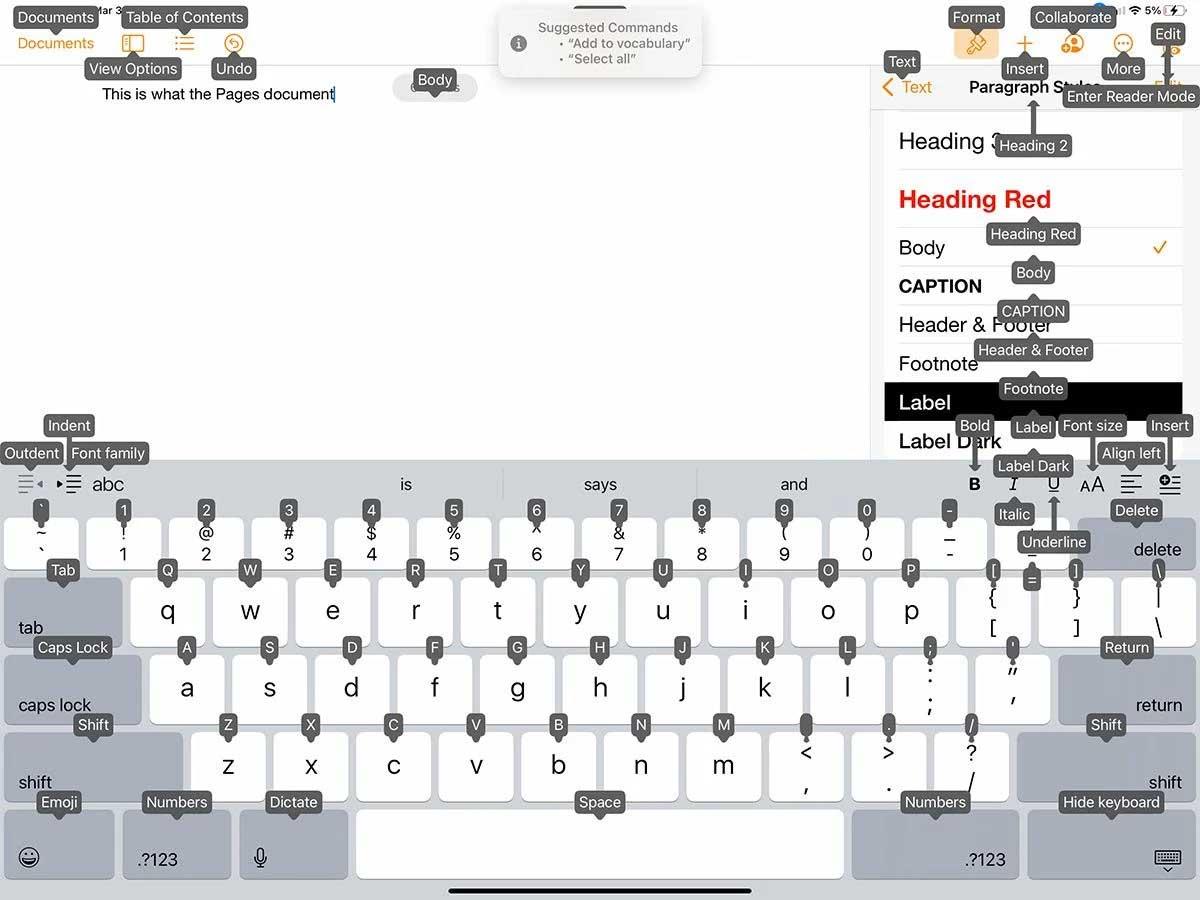
Режим диктування працює скрізь, де ви пишете, наприклад у нотатках, на сторінках чи в іншому текстовому редакторі.
Поради щодо плавного керування iPad за допомогою голосу
Щоб увімкнути доступ до камери в Instagram для Android, перейдіть до Налаштування > Програми > Instagram > Дозволи. На iOS відкрийте Налаштування > Instagram.
Якщо піктограми головного екрана на вашому Android сірі, перевірте Digital Wellbeing, видаліть непрацюючі ярлики або зачекайте, поки вони встановляться з Play Store.
Якщо функція «Додати на головний екран» не працює на Android, перевірте налаштування домашнього компонування, скиньте програму, або очистіть локальні дані. Справжні рішення для вирішення проблеми.
Що робити, якщо YouTube показує білий екран на Android? Перевірте мережу, очистіть дані, перевстановіть програму або синхронізуйте дату й час.
Якщо ви хочете, щоб контакти дзвонили без звуку на вашому Android, просто налаштуйте винятки режиму «Не турбувати» для вибраних контактів. Деталі в статті.
Якщо ваші програми для Android раптово закриваються, не дивіться далі. Тут ми покажемо вам, як це виправити за кілька простих кроків.
Якщо сповіщення голосової пошти не зникає на Android, очистіть локальні дані, видаліть оновлення програми або перевірте налаштування сповіщень.
Якщо клавіатура Android не відображається, обов’язково скиньте програму, очистивши локальні дані, видаліть її оновлення або вимкніть жести.
Якщо ви не можете відкрити вкладення електронної пошти на Android, завантажте вкладення та програми, які можуть його відкрити, і повторіть спробу. Також скиньте Gmail або скористайтеся ПК.
Якщо ви отримуєте помилку «Проблема із завантаженням віджета» на Android, радимо видалити та знову додати віджет, перевірити дозволи або очистити кеш.








